屏幕捕捉软件下载推荐:目前有哪些好用的、智能的电脑屏幕捕捉软件值得推荐?免费的屏幕捕捉软件在哪...

软件介绍
Hornil StyleCapture最新版是一款很棒的屏幕捕捉工具,你可以使用鼠标和箭头键移动和调整捕获框的大小,而且还支持全屏捕获。有需要的用户欢迎下载!

软件功能
支持一个非常好的矩形捕获函数。
支持缩放帮助,以确定目标。
支持窗口捕获。
支持多个监视器。
支持StylePix Pro和StylePix之间的交互功能。
捕获的图像将在StylePix Pro的新选项卡中打开。
您可以编辑捕获的图像使用StylePix Pro和StylePix与所有功能的光栅图形编辑器。
支持外部编辑器。
支持选项,以指定保存路径和行为的程序等。
支持多种语言。
支持png, jpg, tif, bmp, ico, jpc, pcx, tga, tif, ico, jpc, jp2, pcx, pgx, pnm, pgm, ppm, ras, ska, wmf和tsp文件格式。
Hornil StyleCapture安装教程
1、在9553下载这款软件,解压后,双击EXE文件,选择安装语音简体中文,点击OK
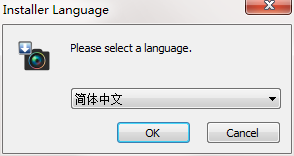
2、进入安装欢迎界面,点击下一步

3、查看许可证协议,点击我接受

4、选择组件,默认即可,点击下一步
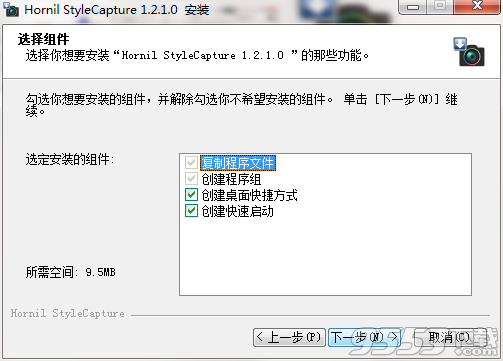
5、设置软件安装位置,点击浏览可以自由设置,建议大家安装在D盘,之后点击安装

6、软件正在安装,我们耐心等待

7、软件安装成功,点击完成即可
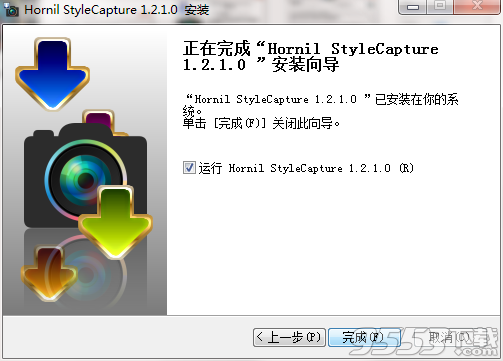
系统要求
1GHz或更快的处理器(64位版本需要支持SSE2的处理器)
1GB RAM/50MB可用硬盘空间
1024 x 768屏幕分辨率
常见问题
1、如何使用StyleCapture在Microsoft Windows中截图?
矩形捕获与缩放协助功能

选择要捕获屏幕的特定区域,请单击矩形捕获按钮或按“R”键。接下来,使用鼠标和箭头键调整区域的位置和大小。最后,单击捕获按钮或按Enter键。要取消作业,请按取消按钮或按退出键。
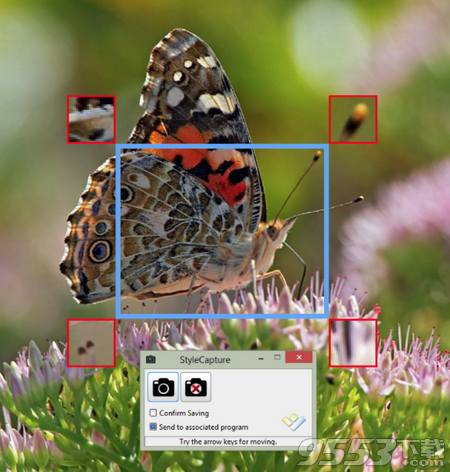
2、如何捕获特定的窗口?
窗口捕获功能

要捕获特定窗口,请单击“ 窗口捕获”按钮或按“W”键。接下来,将鼠标光标放在要捕获的窗口上,显示红色方框。最后按鼠标左键或按Enter键。要取消作业,请按Esc键。

3、如何在多重非系统中捕获全屏?
捕捉全屏功能
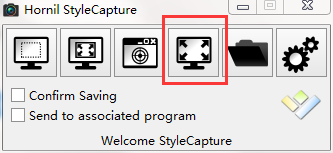
要捕获整个屏幕,请单击全屏捕获按钮或按“F”键。每个捕获的图像将在StylePix的新选项卡中打开。
相关专题
- 屏幕捕捉软件
